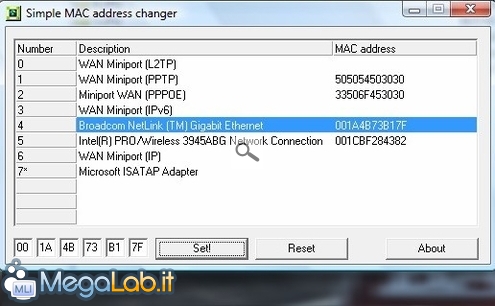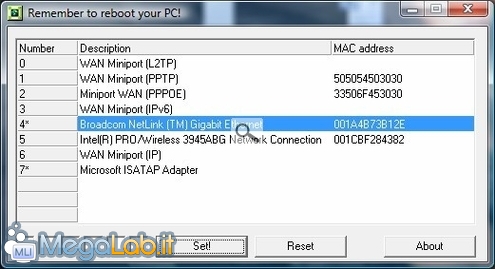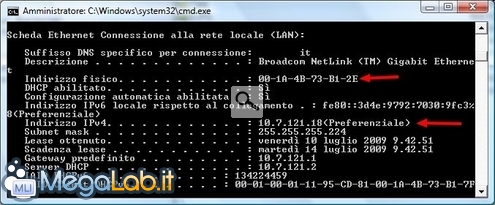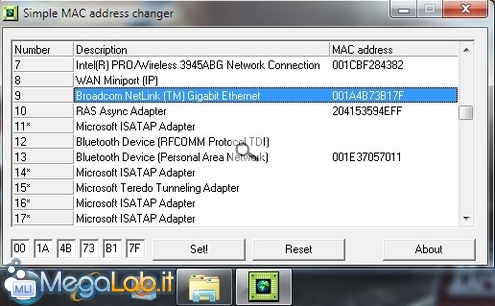Come modificare il MAC address della propria scheda di rete
"L'indirizzo MAC" identifica in modo inequivocabile una scheda di rete. A differenza dell'indirizzo IP, che può cambiare anche ad ogni collegamento ad Internet, il MAC è fisso e può essere modificato solo con opportuni programmi o in particolari impostazioni.
In un indirizzo simile a questo 00-50-04-2D-BD-13, le prime tre coppie di numeri 00-50-04 identificano la casa produttrice della scheda -in questo caso "3Com"- mentre le altre tre coppie indicano il numero "seriale" della scheda di rete. Se volete l'elenco completo delle case produttrici potete consultare questa pagina.
Un indirizzo... di un basso livello
Ma a cosa serve questo fantomatico "indirizzo MAC" ("MAC address", dove MAC sta per Media Access Control)? La sua funzione è molto simile a quella svolta dall'indirizzo IP: consentire ai calcolatori di "trovarsi" e "parlarsi" fra loro.
Le differenze sono sostanzialmente quattro:
- Mentre l'indirizzo IP può essere utilizzato anche su Internet, l'indirizzo MAC è utilizzabile solamente all'interno di una stessa rete
- Come anticipato, l'indirizzo MAC è "impresso" in ogni scheda di rete prodotta e, almeno secondo gli standard, non è studiato per essere qualcosa di modificabile dall'utente
- Il formato è diverso: mentre l'indirizzo IP ha una forma simile a 79.43.48.38, quello MAC è del tipo 00-50-04-2D-BD-13
- Si tratta di identificativi appartenenti a livelli architetturali diversi della cosìddetta "pila ISO-OSI": mentre l'indirizzo IP apparitene al livello "rete", quello MAC è proprio del livello "datalink".
Per un approfondimento teorico sulla questione, si veda la pagina "Indirizzo MAC" di Wikipedia, oppure il sempre ottimo "Internet e Reti di Calcolatori" (Kurose, Ross, McGraw-Hill).
Scoprire e modificare il MAC address
I motivi per cambiare il MAC address possono essere molti, e alcuni potrebbero essere usati per operazioni non del tutto legali.
Per rimanere nell'ambito della legalità, diciamo che se volete verificare il grado di sicurezza della vostra rete (in cui avete autorizzato solo un certo numero di schede e quindi di MAC address) dall'intrusione di indirizzi esterni potete utilizzare questo sistema e assumere un MAC diverso da quelli impostati e fare la prova.
Per conoscere il vostro indirizzo MAC address potete aprire un prompt dei comandi (start - esegui - cmd) e digitare ipconfig /all. Oltre ad un lungo elenco di dati riguardanti la vostra LAN e di tutte le periferiche di rete collegate, individuate la scheda Ethernet e il suo Indirizzo fisico è il vostro MAC address.
Per cambiarlo potete provare a vedere se nelle proprietà avanzate della vostra scheda di rete trovate il Network Address, o indirizzo di rete, e se ve lo lascia modificare. Non tutte le schede presentano questa possibilità.
Sono accettati tutti i numeri da 0 a 9 e i caratteri da A fino a F: per alterare il "significato", basta cambiare anche una delle ultime due cifre senza stravolgere tutto l'indirizzo.
N.B. Prima di procedere con qualsiasi modifica scrivetevi il vecchio indirizzo in modo da poterlo reinserire in caso di problemi.
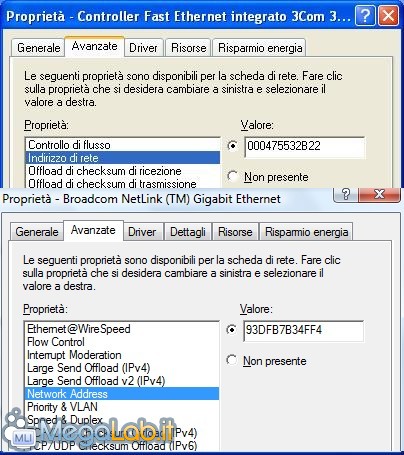
Quando modificate il MAC address, sopratutto se in quel momento siete collegati alla rete, dovete riavviare il computer perché prenda un nuovo indirizzo di rete.
Prestate attenzione sopratutto in ambito aziendale: se il riconoscimento del PC per poter navigare in Internet avviene attraverso il Mac e voi lo cambiate, verrete tagliati fuori e non navigherete più se non rimettete il vecchio indirizzo.
SimpleMAC è un piccolo programma, che non richiede installazione e funziona da Windows 2000 sino a Windows 7, in grado di modificare facilmente l'indirizzo MAC address.
Alcuni antivirus potrebbero rilevarlo come un file infetto, ma è una falsa segnalazione.
Avviate il programma e individuate la scheda di rete nell'elenco proposta nell'elenco delle periferiche, nella parte bassa della finestra trovate il vostro indirizzo MAC, basta modificare anche l'ultima copia di caratteri (rimanendo nel campo numeri da 0 a 9 e lettere da A sino a F) e premere il pulsante Set! per impostare il nuovo indirizzo.
È obbligatorio riavviare il PC per completare la modifica.
Dopo il riavvio controllando nuovamente tramite il comando ipconfig /all: vediamo il cambiamento dell'indirizzo fisico e dell'IP del PC.
Su Windows 7, nonostante il PC sia lo stesso, vengono rilevate un numero maggiore di periferiche.
Per ripristinare il vecchio MAC, se il cambiamento via ha provocato qualche problema o avete finito le prove che stavate facendo, basta riutilizzare il programma, premere il pulsante Reset e riavviare il computer.
MegaLab.it rispetta la tua privacy. Per esercitare i tuoi diritti scrivi a: privacy@megalab.it .
Copyright 2008 MegaLab.it - Tutti i diritti sono riservati